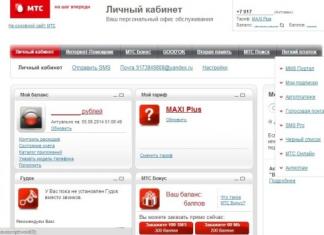ការធ្វើបច្ចុប្បន្នភាពឬដំឡើងកម្មវិធីបង្កប់អាចលុបបំបាត់បញ្ហាជាច្រើនដែលទាក់ទងនឹងប្រតិបត្តិការរបស់ ឧបករណ៍ Androidក. ក្នុងអំឡុងពេលប្រើប្រាស់បានយូរ អង្គចងចាំប្រព័ន្ធឧបករណ៍ចល័តក្លាយជាស្ទះ ឯកសារដែលនៅសល់() (“ខាស” នៃកម្មវិធីដែលបានទាញយកពីមុន), កូដព្យាបាទ() និងទិន្នន័យដែលមិនចាំបាច់ផ្សេងទៀត។ ទាំងអស់នេះនាំឱ្យមានការថយចុះនៃដំណើរការនិងល្បឿននៃខួរក្បាលនិង RAM ។ ជាលទ្ធផល ស្មាតហ្វូន (ថេប្លេត) ជារឿយៗចាប់ផ្តើមបង្កក និងចាប់ផ្តើមឡើងវិញដោយខ្លួនឯង។ ហើយប្រសិនបើ កំណត់រោងចក្រឡើងវិញ() មិនបាននាំទៅ លទ្ធផលវិជ្ជមានអ្នកប្រើប្រាស់អាចធ្វើបច្ចុប្បន្នភាពកម្មវិធីដោយខ្លួនឯងប៉ុណ្ណោះ។ សូមក្រឡេកមើលរបៀប Reflash ទូរស័ព្ទដែលដំណើរការលើប្រព័ន្ធប្រតិបត្តិការ Android ។
ប្រភេទនៃកម្មវិធីបង្កប់ និងវិធីដំឡើងពួកវា
ការដំឡើងកម្មវិធីបង្កប់ Android នៅផ្ទះខុសគ្នាតាមវិធីជាច្រើនពីការដំឡើងកម្មវិធីផ្សេងទៀត។ ដំណើរការនេះ។គឺពឹងផ្អែកខ្លាំងលើកម្លាំងពលកម្ម និងត្រូវបានផ្សារភ្ជាប់ជាមួយនឹងហានិភ័យជាច្រើន។ នៅពេលជ្រើសរើស កំណែមិនសមរម្យកម្មវិធី ឬការរំលោភលើដំណើរការអាប់ដេត មានលទ្ធភាពនៃការប្រែក្លាយទូរស័ព្ទ ឬថេប្លេតរបស់អ្នកទៅជា "" គ្មានប្រយោជន៍។ ទោះជាយ៉ាងណាក៏ដោយ ដោយបានដឹងពីតម្លៃនៃការកែច្នៃឡើងវិញពីអ្នកជំនាញ មនុស្សជាច្រើននៅតែសម្រេចចិត្តផ្លាស់ប្តូរកំណែនេះ។ កម្មវិធីដោយខ្លួនឯង។
សម្រាប់ ប្រព័ន្ធប្រតិបត្តិការ Android បញ្ចេញពន្លឺមិនមាន ការណែនាំតែមួយដែលនឹងសមនឹងម៉ូដែលទាំងអស់។ ឧបករណ៍ចល័ត. វាទាំងអស់គឺអាស្រ័យលើក្រុមហ៊ុនផលិតឧបករណ៍ និងកម្មវិធីដែលអ្នកមានគម្រោងដំឡើង។
កម្មវិធីបង្កប់ Android ទាំងអស់ត្រូវបានបែងចែកជាពីរប្រភេទ៖
- ផ្លូវការ។ ផ្គត់ផ្គង់ដោយផ្ទាល់ដោយក្រុមហ៊ុនផលិតស្មាតហ្វូន ហើយជាធម្មតាសមរម្យសម្រាប់តែម៉ាកជាក់លាក់ប៉ុណ្ណោះ។ កម្មវិធីបែបនេះត្រូវបានចាត់ទុកថាគួរឱ្យទុកចិត្តបំផុត ដូច្នេះពួកគេគួរតែប្រើនៅពេលណាដែលអាចធ្វើទៅបាន។
- មិនផ្លូវការ (ផ្ទាល់ខ្លួន) ។ បង្កើតឡើងដោយអ្នកប្រើប្រាស់ឧបករណ៍ Android និង ក្រុមហ៊ុនតូចៗ. ពួកវាត្រូវបានប្រើនៅពេលដំឡើងប្រព័ន្ធប្រតិបត្តិការ Android ឡើងវិញនៅលើឧបករណ៍ចិន (ឧទាហរណ៍ Lenovo, Meizu, Xiaomi ជាដើម)។
នៅពេលប្រើកម្មវិធីផ្ទាល់ខ្លួន មានលទ្ធភាពនៃការដំឡើងការអាប់ដេតដែលមានគុណភាពទាប ដែលជាលទ្ធផលដែលឧបករណ៍នឹងចាប់ផ្តើមយឺតជាងមុន។ ដូច្នេះទាញយក ឯកសារដែលអាចប្រតិបត្តិបាន។វាចាំបាច់តែបន្ទាប់ពីអានការពិពណ៌នារបស់វាយ៉ាងលម្អិត និងអានការពិនិត្យរបស់អ្នកប្រើប្រាស់។
មានវិធីជាច្រើនដើម្បីផ្លាស់ប្តូរកម្មវិធីបង្កប់នៅលើ Android៖
កំពុងរៀបចំសម្រាប់ការលោតដោយខ្លួនឯង។
មុនពេលដំឡើងកម្មវិធីឡើងវិញនៅលើឧបករណ៍ Android របស់អ្នក អ្នកត្រូវបង្កើតវិធានការត្រៀមមួយចំនួន៖
- ទាញយកកម្មវិធីអាប់ដេតកម្មវិធីទៅកុំព្យូទ័ររបស់អ្នក (Odin, Kies ឬ SP Flash Tool ហើយស្វែងរកខ្សែ USB ដែលមានគុណភាពខ្ពស់ (ប្រសិនបើការដំឡើងឡើងវិញនឹងត្រូវធ្វើឡើងដោយប្រើកុំព្យូទ័រ);
- (ប្រសិនបើអ្នកមានគម្រោងដំឡើងប្រព័ន្ធប្រតិបត្តិការ Android ឡើងវិញទៅជាកំណែមិនផ្លូវការ);
- សាកថ្មរបស់ឧបករណ៍ទៅ 100%;
មុខងារ វត្ថុបញ្ចាំដែលបានបង្កើតឡើងភាគច្រើនអាស្រ័យលើកំណែ និងការបង្កើតរបស់វា។ ដើម្បីបងា្ករកម្មវិធីបង្កប់ថ្មីពីការចាប់ផ្តើមប៉ះទង្គិចជាមួយផ្នែករឹងបន្ទាប់ពីពេលខ្លះ អ្នកត្រូវស្វែងយល់ លេខសម្គាល់ឧបករណ៍ចល័ត៖

សម្រាប់នីតិវិធីលម្អិតបន្ថែមទៀតសម្រាប់ការអាប់ដេត Android នៅលើទូរសព្ទរបស់អ្នក សូមមើល ឧទាហរណ៍ Samsungនិង Lenovo ការណែនាំនេះ។ក៏សមរម្យសម្រាប់ម៉ាកផ្សេងទៀតជាច្រើន។
កម្មវិធីបង្កប់ស្មាតហ្វូនពី Samsung
ការអាប់ដេតកម្មវិធីនៅលើឧបករណ៍ Samsung ត្រូវបានអនុវត្តដោយប្រើ កម្មវិធី Kies. ឧបករណ៍ប្រើប្រាស់នេះ។អនុញ្ញាតឱ្យអ្នកមិនត្រឹមតែធ្វើឱ្យកុំព្យូទ័របន្ទះឬទូរស័ព្ទរបស់អ្នកស្រស់, ប៉ុន្តែក៏ដើម្បី ច្បាប់ចម្លងបម្រុងទុក ប្រព័ន្ធចាស់ធ្វើសមកាលកម្មទិន្នន័យផ្ទាល់ខ្លួនជាមួយកុំព្យូទ័ររបស់អ្នក និងច្រើនទៀត។
មុនពេលផ្លាស់ប្តូរកម្មវិធីបង្កប់ទៅ កម្មវិធីចុងក្រោយបំផុត។អ្នកត្រូវកំណត់រចនាសម្ព័ន្ធ Kies ឱ្យបានត្រឹមត្រូវ។ នេះត្រូវបានធ្វើដូចខាងក្រោម:
 បន្ទាប់ពីដំឡើង Kies សូមបង្កើតការបម្រុងទុកនៃកម្មវិធីដែលមាននៅលើស្មាតហ្វូនរបស់អ្នក។ វានឹងអនុញ្ញាតឱ្យអ្នកស្តារមុខងារប្រព័ន្ធឡើងវិញក្នុងករណី កម្មវិធីបង្កប់មិនជោគជ័យ. ធ្វើ ប្រព័ន្ធប្រតិបត្តិការ Android បម្រុងទុកតាមរយៈកុំព្យូទ័រ នៅក្នុងបង្អួចកម្មវិធីដំបូង ជ្រើសរើស " បម្រុងទុក", សម្គាល់ធាតុដែលអ្នកចង់រក្សាទុក ហើយចាប់ផ្តើមនីតិវិធីដោយចុចប៊ូតុងដែលត្រូវគ្នា។
បន្ទាប់ពីដំឡើង Kies សូមបង្កើតការបម្រុងទុកនៃកម្មវិធីដែលមាននៅលើស្មាតហ្វូនរបស់អ្នក។ វានឹងអនុញ្ញាតឱ្យអ្នកស្តារមុខងារប្រព័ន្ធឡើងវិញក្នុងករណី កម្មវិធីបង្កប់មិនជោគជ័យ. ធ្វើ ប្រព័ន្ធប្រតិបត្តិការ Android បម្រុងទុកតាមរយៈកុំព្យូទ័រ នៅក្នុងបង្អួចកម្មវិធីដំបូង ជ្រើសរើស " បម្រុងទុក", សម្គាល់ធាតុដែលអ្នកចង់រក្សាទុក ហើយចាប់ផ្តើមនីតិវិធីដោយចុចប៊ូតុងដែលត្រូវគ្នា។ 
បន្ទាប់ពីបង្កើតច្បាប់ចម្លងបម្រុងទុក សូមមានអារម្មណ៍សេរីក្នុងការផ្ទុកឡើងវិញនូវទូរសព្ទ ឬកុំព្យូទ័របន្ទះតាមរយៈកុំព្យូទ័ររបស់អ្នក។ ដើម្បីធ្វើដូចនេះបើកផ្នែក "ឧបករណ៍" នៅក្នុង Kies និងធ្វើឱ្យធាតុដែលបានសម្គាល់នៅក្នុងរូបភាពសកម្មដោយហេតុនេះចាប់ផ្តើមដំណើរការអាប់ដេត។ 
ខណៈពេលដែលឧបករណ៍កំពុងត្រូវបានបញ្ចេញ សូមកុំស្ថិតក្រោមកាលៈទេសៈណាក៏ដោយ ផ្តាច់វាចេញពីកុំព្យូទ័រ ឬធ្វើសកម្មភាពផ្សេងទៀតដែលអាចនាំឱ្យមានការផ្តាច់។
បន្ទាប់ពីបញ្ចេញពន្លឺទូរស័ព្ទ Android របស់អ្នកតាមរយៈកុំព្យូទ័រ សូមពិនិត្យមើលមុខងារនៃមុខងារទាំងអស់របស់វា។ ប្រសិនបើគ្មានអ្វីបរាជ័យទេ វាមានន័យថាការអាប់ដេតកម្មវិធីបានជោគជ័យ។
ការជំនួសកម្មវិធីបង្កប់នៅលើថេប្លេត Lenovo តាមរយៈកុំព្យូទ័រ
មុនពេលបញ្ចេញថេប្លេត Lenovo អ្នកត្រូវយល់ថាមិនមានកម្មវិធីដែលត្រូវបានបង្កើតឡើងជាពិសេសសម្រាប់ម៉ាកនេះទេ។ ដូច្នេះយើងត្រូវតែមានចិត្ត ការអភិវឌ្ឍន៍ជាសកល. កម្មវិធីមួយគឺ SP ឧបករណ៍ Flash. តោះមើលរបៀបអាប់ដេតកម្មវិធីនៅលើ Lenovo ដោយប្រើឧបករណ៍ប្រើប្រាស់នេះ៖

បន្ទាប់ពីអ្នកបានទទួលជោគជ័យក្នុងការធ្វើបច្ចុប្បន្នភាពកម្មវិធីបង្កប់ សូមពិនិត្យមើលថាមុខងារទាំងអស់របស់ថេប្លេតកំពុងដំណើរការ។
ប្រព័ន្ធប្រតិបត្តិការ Android គឺជាប្រព័ន្ធប្រតិបត្តិការមួយក្នុងចំណោមប្រព័ន្ធប្រតិបត្តិការទូទៅបំផុតពីរ។ វាត្រូវបានដំឡើងនៅលើម៉ូដែលរបស់ពួកគេដូចជា ក្រុមហ៊ុនផលិតល្បី ៗដូចជា HTC, LG, Samsung, Huawei, Motorola និង SonyEricsson ។ លក្ខណៈពិសេសមួយរបស់វាគឺ បច្ចុប្បន្នភាពថេរដែល Google កំពុងព្យាយាមពង្រីកសមត្ថភាពឧបករណ៍ដែលដំណើរការលើវា។
តាមរយៈការទិញឧបករណ៍ថ្មី អ្នកទទួលបានឱកាសដើម្បីប្រើការអាប់ដេតពី ក្រុមហ៊ុនផលិតផ្លូវការ. ដូច្នេះ ចំណុចប្រទាក់នឹងត្រូវបានអាប់ដេត សែលក្រាហ្វិកនិងការលុបបំបាត់ពិការភាពតូចតាច ក៏ដូចជាការពង្រីកសមត្ថភាព ប្រព័ន្ធប្រតិបត្តិការ. ប៉ុន្តែបន្ទាប់ពីរយៈពេលនេះ អ្នកនឹងត្រូវទាញយកការអាប់ដេតដោយខ្លួនឯង។ ទោះជាយ៉ាងណាក៏ដោយកុំភ្លេចថាការធ្វើបច្ចុប្បន្នភាពមិនតែងតែមានឥទ្ធិពលវិជ្ជមានទៅលើសមត្ថភាពរបស់ឧបករណ៍នោះទេ។ ពេលខ្លះពួកគេក៏បណ្តាលឱ្យមានប្រតិកម្មអវិជ្ជមានផងដែរ ដែលបណ្តាលឱ្យមានគ្រោះថ្នាក់ដល់ឧបករណ៍ច្រើនជាងផលល្អ។ ឧទាហរណ៍មិនមែនទេ។ នៅក្នុងវិធីដ៏ល្អបំផុតប៉ះពាល់ដល់ប្រតិបត្តិការរបស់កាមេរ៉ា ឬដំណើរការរបស់ឧបករណ៍។ លើសពីនេះទៀតបន្ទាប់ពីបញ្ចេញកម្មវិធីបង្កប់អ្នកទទួលបានឧបករណ៍ស្ទើរតែទទេដែលអ្នកនឹងត្រូវដំឡើងកម្មវិធីទាំងអស់កម្មវិធីជាដើមម្តងទៀត។ ជាការពិតណាស់ បើចាំបាច់ អ្នកអាចបញ្ចេញប្រព័ន្ធប្រតិបត្តិការ Android 2.3.6, 4.0, 4.1, 4.2.2 និងផ្សេងៗទៀត។ តាមរបៀបនេះអ្នកអាចកម្ចាត់បញ្ហាក្នុងប្រតិបត្តិការរបស់ឧបករណ៍ប៉ុន្តែវានៅតែមានហានិភ័យ។ ពេលខ្លះកំណែថ្មីចេញមកក្នុងស្ថានភាពមិនល្អ ហើយទាមទារការកែលម្អ។
ប្រសិនបើអ្នកនៅតែសម្រេចចិត្តធ្វើឱ្យប្រព័ន្ធប្រតិបត្តិការ Android ឡើងវិញនៅលើទូរសព្ទ ឬថេប្លេតរបស់អ្នក នោះអ្នកត្រូវធ្វើដូចខាងក្រោម៖
1. ពិនិត្យកម្រិតនៃការសាកថ្មហើយវាល្អជាងថាវាបាន 100%។ បើមិនដូច្នោះទេ ទិន្នន័យទាំងអស់អាចនឹងត្រូវបាត់បង់ ប្រសិនបើឧបករណ៍ត្រូវបានបិទកំឡុងពេលដំណើរការកម្មវិធីបង្កប់។
2. ពិនិត្យមើលកំណែ OS ដោយចូលទៅកាន់ការកំណត់ឧបករណ៍។
3. ស្វែងរក និងទាញយកកំណែថ្មីសម្រាប់ម៉ូដែលរបស់អ្នក។
ឥឡូវនេះសូមមើលឱ្យកាន់តែច្បាស់អំពីរបៀបបញ្ចេញកុំព្យូទ័របន្ទះប្រព័ន្ធប្រតិបត្តិការ Android ។ វាមិនពិបាកទាល់តែសោះ។ រឿងសំខាន់គឺស្វែងរក កំណែសមរម្យប្រព័ន្ធប្រតិបត្តិការ Android ហើយវាជាការប្រសើរក្នុងការទាញយកវាពីគេហទំព័រផ្លូវការ។ ជម្រើសនេះគឺសមរម្យសម្រាប់ឧបករណ៍ដែលមានម៉ាក ប៉ុន្តែជាមួយនឹងឧបករណ៍ចិនដែលមិនច្បាស់លាស់ អ្វីគ្រប់យ៉ាងគឺកាន់តែស្មុគស្មាញ។ អ្នកនឹងត្រូវរកមើលកំណែសមរម្យតាមឈ្មោះនិង លក្ខណៈបច្ចេកទេស. ហើយឥឡូវនេះបន្ទាប់ពីស្វែងរកជុំវិញអ៊ីនធឺណិត កំណែត្រូវបានរកឃើញ ហើយយើងអាចចាប់ផ្តើមបាន។
1. ធ្វើច្បាប់ចម្លងបម្រុងទុកនៃស្ថានភាពរបស់ថេប្លេត ក្នុងករណីដែលការអាប់ដេតសម្រាប់ហេតុផលមួយចំនួនមិនសមនឹងអ្នក វានឹងអនុញ្ញាតឱ្យអ្នកត្រឡប់ទៅទីតាំងពីមុនរបស់អ្នក។
2. ធ្វើទ្រង់ទ្រាយកាត SD ជាឯកសារ ប្រព័ន្ធ FAT 32 ដែលអ្នកសរសេរកម្មវិធីបង្កប់ថ្មី។ ប្រសិនបើមានព័ត៌មានណាមួយនៅលើកាតនោះ វាត្រូវតែរក្សាទុកនៅកន្លែងណាមួយមុនពេលធ្វើទ្រង់ទ្រាយ។
3. បិទកុំព្យូទ័របន្ទះ ដំឡើងកាត SD ជាមួយកម្មវិធីបង្កប់ ហើយបើកវាម្តងទៀត។ បន្ទាប់ពីដំឡើងការអាប់ដេត ថេប្លេតគួរតែបិទដោយខ្លួនឯង។ កុំភ្លេចរឿងនេះ។ កុំបិទវានៅក្រោមកាលៈទេសៈណាមួយ។
4. បើកកុំព្យូទ័របន្ទះ ហើយពិនិត្យមើលមុខងាររបស់វា។ ប្រសិនបើអ្នកមិនពេញចិត្តនឹងអ្វីមួយ អ្នកអាចប្រើច្បាប់ចម្លងបម្រុងទុក ហើយប្រគល់អ្វីគ្រប់យ៉ាងមកវិញ។
ប្រសិនបើឧបករណ៍របស់អ្នកមិនគាំទ្រកាតមេម៉ូរីទេ អ្នកអាចបញ្ចេញវាតាមរយៈ USB ។ សម្រាប់នេះអ្នកត្រូវការកុំព្យូទ័រ, ខ្សែ USBនិងកម្មវិធីបង្កប់។ ជម្រើសនេះមានលក្ខណៈផ្ទាល់ខ្លួនរបស់វា។
ចម្លើយចំពោះសំណួរ៖ "តើធ្វើដូចម្តេចដើម្បីធ្វើឱ្យប្រព័ន្ធប្រតិបត្តិការ Android ឡើងវិញតាមរយៈកុំព្យូទ័រ?" មានចំណុចជាច្រើន៖
1. យកខ្សែ microUSB ហើយត្រូវប្រាកដថាវាមិនខូច។
2. បើកកុំព្យូទ័រទៅជាប្រភពថាមពលអចិន្ត្រៃយ៍។
3. ពិនិត្យកម្រិតនៃការសាកថ្មរបស់ឧបករណ៍ដែលនឹងត្រូវបានបញ្ចេញពន្លឺ។ វាត្រូវតែមានយ៉ាងហោចណាស់ 70% ។
4. ស្វែងរកតាមអ៊ីនធឺណិត កំណែដែលត្រូវការ OS ហើយដាក់វានៅលើដ្រាយ C នៃកុំព្យូទ័ររបស់អ្នក។
5. ទាញយកកម្មវិធី Odin ហើយដាក់វានៅទីនោះ។
6. បង្កើតទំនាក់ទំនងរវាងឧបករណ៍ទាំងពីរ។
7. ចុច “reflash”។
ប្រសិនបើអ្វីៗរួចរាល់ អ្នកអាចបើកដំណើរការបាន។ កុំភ្លេចថាអ្នកមិនអាចផ្តាច់ឧបករណ៍ចេញពីកុំព្យូទ័ររហូតដល់ដំណើរការត្រូវបានបញ្ចប់!
ជាការពិតណាស់ អ្នកអាចអាប់ដេតប្រព័ន្ធប្រតិបត្តិការ Android តាមរយៈ USB ប៉ុន្តែវិធីដែលស្រួលបំផុតគឺនៅតែមាន Wi-Fi។ ដើម្បីធ្វើដូចនេះអ្នកត្រូវធ្វើឱ្យសកម្ម " ការធ្វើបច្ចុប្បន្នភាពដោយស្វ័យប្រវត្តិ» នៅក្នុងធាតុ "អំពីឧបករណ៍" ។ ឥឡូវនេះផលិតផលថ្មីទាំងអស់នឹងមកដល់អ្នកភ្លាមៗបន្ទាប់ពីការចេញផ្សាយរបស់ពួកគេ។
ពេលខ្លះមានតម្រូវការក្នុងការធ្វើឱ្យ Androir ដែលត្រូវបានរារាំងឡើងវិញ ហើយដូច្នេះសំណួរនឹងលេចឡើង: "តើធ្វើដូចម្តេចដើម្បីធ្វើឱ្យប្រព័ន្ធប្រតិបត្តិការ Android ឡើងវិញប្រសិនបើវាត្រូវបានចាក់សោ?". ដើម្បីធ្វើដូចនេះអ្នកអាចប្រើប្រព័ន្ធបម្រុងទុកដែលបានបង្កើតពីមុនតាមរយៈ ការងើបឡើងវិញ ដោយគ្មានកូនសោ និងស្ដារប្រព័ន្ធប្រតិបត្តិការឡើងវិញ។
មានវិធីពីរយ៉ាងទៀតក្នុងការស្តារប្រព័ន្ធឡើងវិញតាមរយៈ Recovery៖
1. សម្រាប់វាអ្នកនឹងត្រូវការរោងចក្រឬផ្ទាល់ខ្លួន TWRP និង CWM និងការងើបឡើងវិញដោយខ្លួនវាផ្ទាល់បានដំឡើង។ អ្នកក៏នឹងត្រូវការកាត SD ខាងក្រៅដែលអ្នកអាចទាញយកដោយមិនបាច់ខ្ចប់ឯកសារ Screen Lock និង Cracker Gesture។ បន្ទាប់មកអ្នកត្រូវបិទទូរសព្ទ ចូលទៅកាន់ Recovery ដោយសង្កត់ប៊ូតុងថាមពល និងកម្រិតសំឡេងឡើងញ័រក្នុងពេលតែមួយ។ ប្រសិនបើវាមិនដំណើរការទេ អ្នកក៏ត្រូវសង្កត់ប៊ូតុង "ម៉ឺនុយ" ផងដែរ។ បន្ទាប់ពីនោះ សូមជ្រើសរើស INSTALL ZIP និងមួយនៃឯកសារ។ ប្រសិនបើអ្នកទទួលបានកំហុស អ្នកអាចសាកល្បងទីពីរ។
2. បន្ទាប់ពីប្រើវិធីនេះវានឹងមិនមានទេ។ សៀវភៅទូរស័ព្ទ, SMS និងកម្មវិធី។ ប្រសិនបើអ្នកពេញចិត្តនឹងចំណុចនេះ ឬគ្មានជម្រើស នោះពិតជាដូចនៅក្នុង វិធីសាស្រ្តមុន។, បោះចោលឯកសារដូចគ្នានៅលើកាតអង្គចងចាំ, បិទទូរស័ព្ទ, ចូលទៅកាន់ការសង្គ្រោះ និង លុបទិន្នន័យជ្រើសរើសការកំណត់ឡើងវិញពីរោងចក្រ។
លក្ខខណ្ឌចាំបាច់ចំពោះគោលបំណងនេះគឺវត្តមាននៃអ៊ីនធឺណិត។
បន្ថែមពីលើកំណែផ្លូវការនៃការអាប់ដេត មានអ្វីដែលហៅថាកម្មវិធីបង្កប់ផ្ទាល់ខ្លួន។ ទាំងនេះគឺជាកំណែដែលបានចេញផ្សាយមិនមែនដោយក្រុមហ៊ុនផលិតនោះទេ ប៉ុន្តែដោយអ្នកសរសេរកម្មវិធីតែមួយដែលបានសម្រេចចិត្តកែសម្រួលកម្មវិធីដើម្បីបំពេញតម្រូវការរបស់អ្នកប្រើប្រាស់។ ឧទាហរណ៍ ដើម្បីបំបាត់ភាពមិនប្រក្រតី ឬកែលម្អដំណើរការឧបករណ៍។ ពួកគេភាគច្រើនមាន ទំហំតូចពួកគេធ្វើការលឿនជាងមុន និងផ្តល់ជូន ចំនួនធំជាងការកំណត់។ អ្នកក៏អាចដំឡើងកម្មវិធីបង្កប់ផ្ទាល់ខ្លួននៅលើកុំព្យូទ័របន្ទះរបស់អ្នក។ វានឹងមានភាពងាយស្រួលក្នុងការធ្វើជាងកំណែផ្លូវការ។
ដើម្បីធ្វើដូចនេះអ្នកនឹងត្រូវធ្វើដូចខាងក្រោមៈ
1. ស្វែងរកនៅលើអ៊ីនធឺណិត ហើយទាញយកកម្មវិធីបង្កប់ផ្ទាល់ខ្លួនចាំបាច់ និងកម្មវិធី gapps.zip ពី Google
2. ចម្លងពួកវាទៅកាត SD ឬអង្គចងចាំឧបករណ៍។
3. ដំឡើងកម្មវិធី ClockWorkMod ។
4. ទៅ របៀបស្តារឡើងវិញ.
5. កំណត់ការកំណត់ឡើងវិញ ហើយចាប់ផ្ដើមកុំព្យូទ័របន្ទះឡើងវិញ។
6. បន្ទាប់មកជ្រើសរើសកម្មវិធីបង្កប់ដែលបានជ្រើសរើស ហើយបន្ទាប់ពីបញ្ចប់ដំណើរការ សូមចាប់ផ្ដើមកុំព្យូទ័របន្ទះឡើងវិញ។
7. ដំឡើងកម្មវិធី Google ចាំបាច់ ហើយចាប់ផ្ដើមឡើងវិញម្តងទៀត។
អ្នកអាចបញ្ចេញពន្លឺ Android ពី ប័ណ្ណសារ zip. ដំបូងអ្នកត្រូវទទួលបាន root ហើយធ្វើច្បាប់ចម្លងនៃ OS ។ នោះគឺដើម្បីធ្វើឱ្យប្រព័ន្ធប្រតិបត្តិការ Android ឡើងវិញអ្នកត្រូវធ្វើដូចខាងក្រោម:
1. ដំឡើងកម្មវិធីស្តារប្រព័ន្ធប្រតិបត្តិការណាមួយ។ នេះអាចជាឧទាហរណ៍ ClockWorkMod ។
2. ទាញយកកំណែ ROM ណាមួយសម្រាប់ឧបករណ៍របស់អ្នក។ វាអាចជាផ្លូវការ ឬជាទម្លាប់។
3. ដំឡើងកាត microSDHC ។
4. ចម្លងឯកសារ zip កម្មវិធីបង្កប់ទៅ microSDHC ។
ចូរបន្តទៅដំណើរការ flashing ដោយខ្លួនវាផ្ទាល់ដែលមានដូចខាងក្រោម:
1. ផ្តាច់ឧបករណ៍ពីប្រភពថាមពលទាំងអស់។
2. បិទវាហើយបើកដំណើរការមុខងារសង្គ្រោះ។
3. ជ្រើសរើស “លុប” ពីម៉ឺនុយ។
4. បន្ទាប់ពីបញ្ចប់ដំណើរការលុបកម្មវិធី សូមត្រលប់ទៅម៉ឺនុយវិញ ហើយជ្រើសរើសជម្រើសដែលទទួលខុសត្រូវចំពោះការបំភ្លឺកម្មវិធីបង្កប់ពីបណ្ណសារហ្ស៊ីប។
5. ស្វែងរក កម្មវិធីបង្កប់ ROMនិងបញ្ជាក់។
6. ប្រសិនបើអ្វីៗដំណើរការល្អ ចាប់ផ្ដើមឧបករណ៍ឡើងវិញ អ្នកអាចប្រើកម្មវិធីបង្កប់ឯកសារបីដែលហៅថាដូចគ្នា។ កម្មវិធីទូរស័ព្ទ Odin Pro ការចូលប្រើ ROOTការប្រើប្រាស់ វិធីសាស្រ្តនេះ។មិនត្រូវការ។ យើងអនុវត្តកម្មវិធីបង្កប់តាមលំដាប់ដូចខាងក្រោមៈ
1. សរសេរឯកសារ CSC, CODE និង Modem ទៅកាន់ថតឯកសារនៅលើស្មាតហ្វូន/ថេប្លេតរបស់អ្នក។
2. បើកវា។
3. ជ្រើសរើសឯកសារដែលមានលេខកូដ ហើយចុច "យល់ព្រម"។
4. ជ្រើសរើសឯកសារ Modem ហើយបញ្ជាក់ “OK”។
5. បញ្ជាក់វត្តមាននៃទិន្នន័យនៅក្នុងផ្នែកទាំងអស់ ហើយចុច “Flash Firmware”។ ដំណើរការបានចាប់ផ្តើមហើយ។ ប្រសិនបើតម្រូវការកើតឡើង ឧបករណ៍នឹងជូនដំណឹងដល់អ្នក ចាប់ផ្ដើមវាឡើងវិញ។
វិធីមួយផ្សេងទៀតដើម្បី reflash ទូរស័ព្ទ Android ដោយប្រើ បណ្ណសារ TAR. សម្រាប់ការនេះអ្នកនឹងត្រូវការ Mobile Odin Pro ម្តងទៀត។ យើងចូលទៅក្នុងកម្មវិធីស្វែងរកឯកសារជាមួយកម្មវិធីបង្កប់នៅទីនោះហើយជ្រើសរើសវា។ យើងពិនិត្យមើលភាពត្រឹមត្រូវ និងវត្តមាននៃទិន្នន័យចាំបាច់ទាំងអស់ ហើយចុចលើ "កម្មវិធីបង្កប់ Flash" ។ អ្វីដែលអ្នកត្រូវធ្វើគឺរង់ចាំរហូតដល់ដំណើរការកម្មវិធីបង្កប់ត្រូវបានបញ្ចប់។
មុនពេលអ្នក reflash កុំព្យូទ័របន្ទះពីណាមួយ។ ក្រុមហ៊ុនផលិតចិនអ្នកត្រូវរកមើលកម្មវិធីបង្កប់សម្រាប់ម៉ូដែលរបស់អ្នកនៅលើអ៊ីនធឺណិត។ បន្ទាប់មកទាញយកវាហើយចម្លងវាទៅក្នុងកាតមេម៉ូរីដែលបានធ្វើទ្រង់ទ្រាយពីមុននៅក្នុងប្រព័ន្ធ FB32 ។ ភាគច្រើនជាញឹកញាប់កម្មវិធីបង្កប់ត្រូវបានទុកក្នុងប័ណ្ណសារ ហើយដំបូងអ្នកនឹងត្រូវស្រាយវាតាមការណែនាំដែលភ្ជាប់ជាមួយវា។ បន្ទាប់មកពិនិត្យកម្រិតថ្ម ហើយបើកវា។ ថេប្លេតនឹងធ្វើនៅសល់ដោយខ្លួនឯង។
ប្រព័ន្ធប្រតិបត្តិការ Android បានក្លាយជាការពេញនិយមសម្រាប់ស្ថេរភាពរបស់វា។ ប៉ុន្តែសូម្បីតែជាមួយនាងក៏ដោយ "ការភ្ញាក់ផ្អើល" មិនល្អកើតឡើងដូច្នេះដើម្បីនិយាយ។ ឧបករណ៍របស់អ្នកស្រាប់តែបិទមុននេះ ក្នុងពេលដែលមិនស័ក្តិសមបំផុត។ កម្មវិធីដែលកំពុងដំណើរការវាចាប់ផ្តើមយឺត កំហុសចំឡែកមួយចំនួន ភាពមិនប្រក្រតី ជាដើម។ ក្នុងករណីនេះ អ្នកនឹងត្រូវបើកទូរស័ព្ទឡើងវិញ។ តើធ្វើដូចម្តេចដើម្បីបញ្ចេញប្រព័ន្ធប្រតិបត្តិការ Android ដោយគ្មានកុំព្យូទ័រប្រសិនបើអ្នកមិនមានមួយនៅក្នុងដៃ? មានវិធីពីរយ៉ាងក្នុងការបញ្ចេញកម្មវិធីបង្កប់ ប៉ុន្តែមុនពេលអ្នកចាប់ផ្តើម សូមសម្រេចចិត្តថាតើមួយណាដែលសាកសមសម្រាប់អ្នក។
វិធីសាស្រ្តសម្រាប់បញ្ចេញកម្មវិធីបង្កប់ Android ដោយគ្មានកុំព្យូទ័រ
- កម្មវិធីបង្កប់ភាគហ៊ុន
ចេញផ្សាយដោយអ្នកអភិវឌ្ឍន៍ នេះគឺជាកម្មវិធីផ្លូវការ ដែលធ្វើអោយប្រសើរឡើងដោយយុត្តិធម៌ និងសមឥតខ្ចោះជាមួយស្មាតហ្វូនភាគច្រើន។
ប្រុស
- កម្មវិធីបង្កប់ផ្លូវការធានាស្ថេរភាព និងគុណភាពនៃប្រតិបត្តិការប្រព័ន្ធ។
- ធានាការការពារប្រឆាំងនឹងចោរកម្ម;
- ធ្វើបច្ចុប្បន្នភាពដោយស្វ័យប្រវត្តិដោយសារតែការចេញផ្សាយ កំណែថ្មីប្រព័ន្ធប្រតិបត្តិការ;
- អវត្តមាន បញ្ហាធ្ងន់ធ្ងរ, កំហុស, ល;
- ឱកាសដើម្បីប្រើប្រាស់សេវាជួសជុល ឬផ្លាស់ប្តូរនៅក្នុងករណីធានា។
គុណវិបត្តិ
- វ កម្មវិធីបង្កប់ផ្លូវការជាច្រើន កម្មវិធីដែលមិនចាំបាច់ដែលមិនអាចលុបបាន;
- កំណត់ក្នុង ការចូលប្រើប្រាស់ពេញលេញនៅក្នុងការគ្រប់គ្រងឧបករណ៍; អសមត្ថភាពក្នុងការដំឡើងកម្មវិធីបន្ថែមណាមួយ។
- កម្មវិធីបង្កប់ផ្ទាល់ខ្លួន
- កំណែផ្លូវការរបស់ប្រព័ន្ធប្រតិបត្តិការទំនើបដែលបង្កើតឡើងដោយអ្នកសរសេរកម្មវិធីអ្នកប្រើប្រាស់
- ភាពអាចរកបាន ប្រភពបើកចំហនៅលើឧបករណ៍ Android
- ផ្តល់ឱកាសដើម្បីកែសម្រួលប្រព័ន្ធប្រតិបត្តិការព្រោះវានឹងងាយស្រួលសម្រាប់អ្នកប្រើប្រាស់ឧបករណ៍
មានទំនៀមទម្លាប់ជាច្រើន ពួកគេសុទ្ធតែមានគុណសម្បត្តិ និងគុណវិបត្តិរៀងៗខ្លួន។
ប្រុស
- ដំណើរការខ្ពស់;
- អវត្តមាននៃកម្មវិធីដែលមិនចាំបាច់;
- ភាពអាចរកបាននៃកម្មវិធីភាគីទីបី;
- កំហុសត្រូវបានជួសជុល;
- ផ្តល់សិទ្ធិជា root ។
គុណវិបត្តិ
- ពួកគេជាច្រើនធ្វើឱ្យប្រព័ន្ធថយចុះយ៉ាងខ្លាំង;
- គ្មានការធានាសុវត្ថិភាពទិន្នន័យនៅលើស្មាតហ្វូន;
- មិនសមរម្យសម្រាប់ឧបករណ៍ទាំងអស់។ កម្មវិធីបង្កប់នេះ។;
- តាមរយៈការដំឡើងឧបករណ៍ផ្ទាល់ខ្លួន ការធានានៅលើទូរស័ព្ទនឹងផុតកំណត់ក្នុងករណីមានដំណើរការខុសប្រក្រតីនៅលើ Android របស់អ្នក។ មជ្ឈមណ្ឌលសេវាកម្មនឹងមានសិទ្ធិបដិសេធការជួសជុល។
ដូច្នេះ មុនពេលបញ្ចេញពន្លឺស្មាតហ្វូនរបស់អ្នក សូមពិចារណាពីភាពខុសគ្នាទាំងអស់ ហើយស្វែងរកដំណោះស្រាយដ៏ត្រឹមត្រូវ។
កម្មវិធីបង្កប់ Android តាមរយៈការងើបឡើងវិញ
មុនពេលដំឡើងភាគហ៊ុន ឬកម្មវិធីបង្កប់ផ្ទាល់ខ្លួន អ្នកត្រូវតែទទួលបានសិទ្ធិជា root ដំបូង។ បន្ទាប់ពីទទួលបាន សូមបន្តដំឡើងកំណែផ្ទាល់ខ្លួនមួយ។ ម៉ឺនុយការងើបឡើងវិញ. កំណែដែលអាចទុកចិត្តបានកាន់តែប្រសើរ - ការងើបឡើងវិញ TWRP និង ClockworkMod
ចំណាំ!
ចំណាំ៖ ការ Rooting នឹងចាត់ទុកជាមោឃៈនូវការធានារបស់ទូរស័ព្ទរបស់អ្នក។
ដើម្បីដំឡើងម៉ឺនុយ TWRP:
- ទាញយកកម្មវិធី Goo Manager ពី Play Market
- សម្រាប់ ការដំឡើង ClockworkModទាញយក Rom Manager ពី Play Market
- បន្ទាប់ពីនោះនៅក្នុងម៉ឺនុយមេចុច "ដំឡើងការងើបឡើងវិញ" ។
ចំណាំ!
ក្នុងអំឡុងពេលដំណើរការបញ្ចេញពន្លឺ ឧបករណ៍ Android របស់អ្នកនឹងត្រូវបានកំណត់ឡើងវិញទៅការកំណត់របស់រោងចក្រ ហើយដើម្បីកុំឱ្យបាត់បង់ទំនាក់ទំនង និងទិន្នន័យទាំងអស់របស់អ្នក យើងណែនាំអ្នកឱ្យបម្រុងទុកទិន្នន័យទាំងអស់ទៅក្នុងកាត SD នៅដើមដំបូងនៃនីតិវិធី។
- ជាដំបូង ទាញយក firmware zip file ទៅកាន់ SD card របស់អ្នក។
- ប៉ុន្តែមុននោះ អ្នកគួរតែប្រាកដថាកម្មវិធីបង្កប់នេះគឺសមរម្យសម្រាប់ឧបករណ៍របស់អ្នក ឬអ្នកប្រថុយនឹងបាត់បង់វាជារៀងរហូត។
- បន្ទាប់ពីដំឡើងម៉ឺនុយ និងផ្លាស់ទីឯកសារកម្មវិធីបង្កប់ទៅកាត SD សូមចាប់ផ្ដើមស្មាតហ្វូនចូលទៅក្នុងរបៀបសង្គ្រោះ។
តើធ្វើដូចម្តេចដើម្បីបញ្ចូលការងើបឡើងវិញដើម្បី flash ស្មាតហ្វូន?
ដើម្បីរុករកទៅការសង្គ្រោះ អ្នកអាចប្រើគ្រាប់ចុចកម្រិតសំឡេង។ ដូច្នេះដោយឧបករណ៍ត្រូវបានបិទ អ្នកត្រូវសង្កត់ប៊ូតុង “Home” និង “Volume +” បន្ទាប់មកដោយមិនលែងវាទេ សូមចុចគ្រាប់ចុចថាមពល។ ឧបករណ៍នឹងបើក របៀបដែលត្រូវការ. ប្រសិនបើមានច្រើនជាងនេះ។ ឧបករណ៍ទំនើបដោយគ្មានប៊ូតុងដើម ដំណើរការឡើងវិញដោយប្រើប៊ូតុងកម្រិតសំឡេង + និងប៊ូតុងថាមពល។ ប្រសិនបើគ្មានអ្វីដំណើរការសម្រាប់អ្នកទេ អ្នកគួរតែពង្រីកបញ្ជីវិធីដើម្បីបញ្ចូលការងើបឡើងវិញសម្រាប់ក្រុមហ៊ុនផលិតផ្សេងៗគ្នា។
បន្តទៅដំណើរការនៃកម្មវិធីបង្កប់ខ្លួនឯង ខ្ញុំនឹងបន្ថែមវា។ ឯកសារមិនផ្លូវការប្រព័ន្ធប្រតិបត្តិការ Android ដែលបង្កើតឡើងដោយអ្នកប្រើប្រាស់ជំនាញ គួរតែត្រូវបានដំឡើងដោយគ្រោះថ្នាក់ និងហានិភ័យផ្ទាល់ខ្លួនរបស់អ្នក។ ប្រសិនបើអ្នកសម្រេចចិត្តដំឡើងកំណែដែលមិនមែនជាដើម អ្នកគួរតែប្រាកដថាកម្មវិធីបង្កប់ត្រូវបាន "សរសេរ" ដោយផ្ទាល់សម្រាប់ទូរស័ព្ទដែលអ្នកកំពុងបញ្ចេញពន្លឺ។
ប្រសិនបើអ្នកជ្រើសរើសស្តុក នោះកុំរំខានការដំឡើង ការងើបឡើងវិញ CWMឬ TWRP ។ សកម្មភាពទាំងអស់ដែលគួរត្រូវបានអនុវត្តត្រូវបានកំណត់ចំពោះការទាញយកឯកសាររោងចក្រដោយផ្ទាល់ ហើយផ្លាស់ទីវាទៅ កាតខាងក្រៅការចងចាំ។ បន្ទាប់ពីទាំងអស់នេះដំណើរការខ្លួនវានឹងស្រដៀងនឹងការដំឡើងការសង្គ្រោះផ្ទាល់ខ្លួន:
- អ្នកត្រូវចូលទៅកាន់ម៉ឺនុយស្តុក "ការងើបឡើងវិញ" ហើយជ្រើសរើស "អនុវត្តការធ្វើបច្ចុប្បន្នភាពពីឧបករណ៍ផ្ទុកខាងក្រៅ" ។
- ជំហានបន្ទាប់ - បញ្ជាក់ឯកសារកម្មវិធីបង្កប់ ហើយចុច "បញ្ជាក់"
- ពេលណា ដំណើរការនឹងទៅដល់ទីបញ្ចប់ អ្នកនឹងត្រូវបំពេញ ជំហានបន្ថែមដើម្បីជៀសវាងបញ្ហានៅពេលបើក និងដំណើរការឧបករណ៍
- បន្ទាប់ពីដំឡើងកម្មវិធីបង្កប់ អ្នកត្រូវជ្រើសរើស "លុបទិន្នន័យ/កំណត់រោងចក្រឡើងវិញ" ភ្លាមៗនៅក្នុងម៉ឺនុយ ហើយបន្ទាប់មកបញ្ជាក់
- វិធីនេះ អ្នកអាចសម្អាតព័ត៌មានអំពីកម្មវិធី និងឯកសារពីមុន ដែលពីមុនមាននៅលើស្មាតហ្វូន មុនពេលកម្មវិធីបង្កប់ត្រូវបានធ្វើបច្ចុប្បន្នភាព
- បន្ទាប់ពីបញ្ចប់ឧបាយកលទាំងនេះ អ្នកគួរតែជ្រើសរើស “ចាប់ផ្ដើមឡើងវិញ ប្រព័ន្ធឥឡូវនេះ" វានឹងចាប់ផ្ដើមស្មាតហ្វូនរបស់អ្នកឡើងវិញ ហើយចាប់ផ្តើមដំណើរការដំឡើងពីដំបូង។
- ប្រសិនបើដំណើរការប្តូរត្រូវចំណាយពេលយូរ ហើយស្លាកសញ្ញាឧបករណ៍ "ព្យួរ" នោះអ្នកគួរតែចាំថាតើធាតុ "កំណត់ការកំណត់ឡើងវិញ" ត្រូវបានអនុវត្តបន្ទាប់ពីពន្លឺភ្លើង។
IN កម្មវិធីបង្កប់ Androidអ្វីគ្រប់យ៉ាងគឺសាមញ្ញណាស់។ ប៉ុន្តែកុំធ្វើវាឱ្យសោះ ប្រសិនបើអ្នកមិនប្រាកដថាអ្នកអាចដោះស្រាយវាដោយខ្លួនឯងបានទេ បើមិនដូច្នេះទេ អ្នកប្រថុយនឹង "សម្លាប់" ឧបករណ៍ដោយគ្មានសង្ឃឹមក្នុងការស្ដារវាឡើងវិញ។ វាជាការប្រសើរក្នុងការទាក់ទងអ្នកឯកទេស។
ការគ្រប់គ្រងគេហទំព័រ និងអ្នកនិពន្ធមិនទទួលខុសត្រូវឡើយ។ បញ្ហាដែលអាចកើតមាននៅលើឧបករណ៍របស់អ្នកកំឡុងពេលដំឡើង។
អ្នកកាន់ស្មាតហ្វូនជាច្រើន និង កុំព្យូទ័របន្ទះវ ពេលជាក់លាក់គិតអំពីរបៀបបញ្ចេញពន្លឺ Android ។ តម្រូវការដើម្បីបញ្ចេញពន្លឺឧបករណ៍អាចកើតឡើងដោយសារតែបញ្ហាជាមួយនឹងប្រតិបត្តិការរបស់ឧបករណ៍។ វាក៏សមហេតុផលផងដែរក្នុងការអាប់ដេតប្រព័ន្ធប្រតិបត្តិការ Android នៅក្នុងករណីផ្សេងទៀត ដើម្បីបង្កើនមុខងារនៃប្រព័ន្ធប្រតិបត្តិការ និង។
អ្វីដែលត្រូវធ្វើមុនពេលបញ្ចេញប្រព័ន្ធប្រតិបត្តិការ Android របស់អ្នក។
វិធីសាស្រ្តមិនត្រឹមត្រូវចំពោះបញ្ហានៃពន្លឺអាចនាំឱ្យមាន បញ្ហាធ្ងន់ធ្ងរជាមួយឧបករណ៍ ដូច្នេះហើយ អ្នកត្រូវរៀបចំសម្រាប់ព្រឹត្តិការណ៍នេះ។ មុនពេលបញ្ចេញប្រព័ន្ធប្រតិបត្តិការ Android អ្នកត្រូវតែធ្វើដូចខាងក្រោមៈ
- មុនពេលអ្នកចាប់ផ្តើមធ្វើបច្ចុប្បន្នភាពប្រព័ន្ធប្រតិបត្តិការរបស់អ្នក សូមប្រាកដថាឧបករណ៍របស់អ្នកត្រូវបានសាកពេញ។ វាចាំបាច់ក្នុងការមិនរាប់បញ្ចូលលទ្ធភាពនៃការបិទ។ អ្នកអាចភ្ជាប់ឧបករណ៍ទៅ ឆ្នាំងសាកក្នុងអំឡុងពេលនីតិវិធី។ ប្រសិនបើថេប្លេត ឬស្មាតហ្វូនរបស់អ្នកបិទកំឡុងពេលអាប់ដេតកម្មវិធីបង្កប់ ការបាត់បង់ប្រព័ន្ធ និងទិន្នន័យនឹងកើតឡើង។
- ពិនិត្យមើលកំណែប្រព័ន្ធប្រតិបត្តិការ ប្រព័ន្ធ Androidដែលពាក់ព័ន្ធសម្រាប់ឧបករណ៍របស់អ្នក និងស្វែងយល់ថាតើកម្មវិធីបង្កប់អ្វីខ្លះត្រូវបានដំឡើងនៅក្នុង បច្ចុប្បន្ន. អ្នកអាចបញ្ជាក់ព័ត៌មាននេះនៅក្នុងការកំណត់ឧបករណ៍នៅក្នុងផ្នែក "អំពីទូរសព្ទ"។ យកចិត្តទុកដាក់ចំពោះកំណែ Android កំណែខឺណែល និងលេខសាងសង់។
- ឥឡូវនេះ ដោយផ្អែកលើទិន្នន័យនេះ អ្នកត្រូវស្វែងរក និងទាញយកកម្មវិធីបង្កប់ថ្មីដែលនឹងផ្គូផ្គងយ៉ាងពេញលេញនូវម៉ូដែលកុំព្យូទ័រស្មាតហ្វូន ឬថេប្លេតរបស់អ្នក។
របៀបបញ្ចេញពន្លឺ Android ដោយប្រើកុំព្យូទ័រ
វាគួរតែត្រូវបាននិយាយថាមានវិធីជាច្រើនដើម្បីបញ្ចេញប្រព័ន្ធប្រតិបត្តិការ Android ហើយនៅក្នុងអត្ថបទនេះយើងនឹងពិនិត្យមើលអ្វីដែលសាមញ្ញបំផុត។ ចូរចាប់ផ្តើមជាមួយនឹងការបញ្ចេញកម្មវិធីបង្កប់របស់ឧបករណ៍ដោយប្រើកម្មវិធីពិសេសដែលត្រូវបានដំឡើងជាមុននៅលើកុំព្យូទ័រ។ មានកម្មវិធីជាច្រើនដែលអនុញ្ញាតឱ្យអ្នកដំឡើងកំណែថ្មីនៃ OS នៅលើឧបករណ៍របស់អ្នក ប៉ុន្តែយើងបានសម្រេចចិត្តផ្តោតលើកម្មវិធី Fastboot ព្រោះវាមានសុវត្ថិភាព ងាយស្រួល និងអាចទុកចិត្តបាន ហើយវាក៏ស័ក្តិសមបំផុតសម្រាប់ម៉ូដែលដែលយើងនឹងធ្វើផងដែរ។ ពន្លឺជាឧទាហរណ៍។ ដូច្នេះ ចូរយើងស្វែងយល់ពីរបៀបធ្វើឱ្យប្រព័ន្ធប្រតិបត្តិការ Android ឡើងវិញដោយប្រើ Fastboot ។
ចំណាំ៖ កម្មវិធីសម្រាប់បញ្ចេញពន្លឺរបស់ Android គួរតែត្រូវបានជ្រើសរើសដោយផ្អែកលើឧបករណ៍ពីក្រុមហ៊ុនផលិតដែលអ្នកកំពុងប្រើ។ យើងណែនាំអ្នកឱ្យស្គាល់ខ្លួនឯង បញ្ជីខាងក្រោមកម្មវិធីដោយក្រុមហ៊ុនផលិត៖
- ក្រុមហ៊ុន Samsung - Odin
- ក្រុមហ៊ុន Lenovo - ឧបករណ៍ Flash
- HTC - Fastboot
- LG- អ្នកធ្វើបច្ចុប្បន្នភាព KDZ
- Sony - Flashboot
- Nexus - Fastboot ។
ដំបូងអ្នកត្រូវទាញយកកម្មវិធីនេះ។ ជាមួយនឹងការស្វែងរក បញ្ហា Fastbootនឹងមិនកើតឡើងវាគ្រប់គ្រាន់ដើម្បីដឹងពីរបៀបប្រើវា។ ម៉ាស៊ីនស្វែងរកហើយថ្ងៃនេះអ្នកគ្រប់គ្នាអាចធ្វើវាបាន។ ទាញយកកម្មវិធី ហើយស្រាយវាទៅ root នៃ drive C ដើម្បីឱ្យផ្លូវទៅកាន់ឯកសារមើលទៅដូចនេះ៖ C:\Android ។

ថត "ឧបករណ៍" មានឧបករណ៍ប្រើប្រាស់ចាំបាច់ ហើយថត "កម្មវិធីបញ្ជា" មានកម្មវិធីបញ្ជា។ ឥឡូវអ្នកត្រូវភ្ជាប់ឧបករណ៍ដែលអ្នកមានគម្រោង reflash ទៅកុំព្យូទ័រ ហើយដំឡើងកម្មវិធីបញ្ជា។ តាមក្បួនឧបករណ៍រកឃើញដោយស្វ័យប្រវត្តិ អ្នកបើកបរចាំបាច់ទោះយ៉ាងណាក៏ដោយពេលខ្លះវាមិនកើតឡើងទេ។ ក្នុងករណីនេះ អ្នកត្រូវបើកគេហទំព័ររបស់អ្នកផលិតស្មាតហ្វូន ឬថេប្លេតរបស់អ្នក ហើយទាញយកកម្មវិធី។ សូមប្រាកដថាកម្មវិធីបង្កប់ដែលអ្នកគ្រោងនឹងទាញយកគឺសមរម្យសម្រាប់ម៉ូដែលឧបករណ៍របស់អ្នក។ កម្មវិធីបង្កប់ត្រូវតែទាញយកជាទម្រង់ .zip ហើយដាក់ក្នុងថតឧបករណ៍ ដែលមានទីតាំងនៅទីនេះ៖ C:\Android ។
មុនពេលបញ្ចេញប្រព័ន្ធប្រតិបត្តិការ Android អ្នកត្រូវដោះសោកម្មវិធីចាប់ផ្ដើមប្រព័ន្ធនៅលើឧបករណ៍របស់អ្នក។ ដំណើរការ ដោះសោកម្មវិធីចាប់ផ្ដើមប្រព័ន្ធនឹងខុសគ្នាអាស្រ័យលើ ម៉ូដែលជាក់លាក់ឧបករណ៍។ បើកម៉ឺនុយចាប់ផ្តើមនៅលើកុំព្យូទ័ររបស់អ្នក, របារស្វែងរកបញ្ចូលតម្លៃ "cmd" ហើយជ្រើសរើសកម្មវិធី cmd.exe ។

នៅក្នុងបង្អួច បន្ទាត់ពាក្យបញ្ជាវាយ cd C:\Android\Tools ។ បញ្ជាក់ពាក្យបញ្ជាដោយចុចលើ បញ្ចូលលេខកូដបន្ទាប់ពីនោះអ្នកនឹងឃើញខ្លួនអ្នកនៅក្នុងថត "ឧបករណ៍" ។

ឥឡូវអ្នកត្រូវបញ្ចូលពាក្យបញ្ជាពាក្យបញ្ជា ប្រភេទខាងក្រោម៖ ឧបករណ៍ fastboot ។

ប្រសិនបើអ្នកត្រូវបានផ្តល់លេខកូដឧបករណ៍ នោះ fastboot បានកំណត់អត្តសញ្ញាណស្មាតហ្វូន ឬថេប្លេតរបស់អ្នក ហើយអ្នកអាចចាប់ផ្តើមបញ្ចេញប្រព័ន្ធប្រតិបត្តិការ Android បាន។ ប្រសិនបើសារ "កំពុងរង់ចាំឧបករណ៍" លេចឡើងក្នុងបង្អួច អ្នកត្រូវបិទឧបករណ៍ និងដំឡើងកម្មវិធីបញ្ជា។ ឥឡូវអ្នកត្រូវបញ្ចូលពាក្យបញ្ជាសម្រាប់ flashing: fastboot update firmware_file_name.zip បន្ទាប់ពីនេះការ flash នឹងចាប់ផ្តើម។ កុំភ្លេចចាប់ផ្ដើមឧបករណ៍របស់អ្នកឡើងវិញ បន្ទាប់ពីការធ្វើបច្ចុប្បន្នភាពប្រព័ន្ធប្រតិបត្តិការបានបញ្ចប់។
វិធីធ្វើឱ្យប្រព័ន្ធប្រតិបត្តិការ Android ឡើងវិញតាមរយៈការស្តារឡើងវិញ
វិធីមួយទៀតដើម្បីធ្វើអោយប្រព័ន្ធប្រតិបត្តិការ Android ដំណើរការឡើងវិញគឺត្រូវប្រើការសង្គ្រោះស្តង់ដារ ឬការសង្គ្រោះផ្ទាល់ខ្លួន (TWRP\CWM) ។ យើងនឹងពន្យល់ពីអ្វីដែលការងើបឡើងវិញផ្ទាល់ខ្លួនមាននៅក្នុងលម្អិតបន្ថែមទៀតខាងក្រោម។ និយាយឱ្យខ្លី ទាំងនេះគឺជាកម្មវិធីបង្កប់ក្រៅផ្លូវការ។ ដូច្នេះសូមស្វែងរកកម្មវិធីបង្កប់ដែលសាកសមនឹងអ្នកនៅលើអ៊ីនធឺណិត ទាញយកវា ហើយរក្សាទុកវាទៅជា root ប្រព័ន្ធឯកសារឧបករណ៍របស់អ្នក។
ចាប់ផ្ដើមឧបករណ៍របស់អ្នកឡើងវិញចូលទៅក្នុងរបៀបសង្គ្រោះ។ ដំណើរការសម្រាប់ការចូលរបៀបនេះអាចប្រែប្រួលអាស្រ័យលើថេប្លេត ឬម៉ូដែលស្មាតហ្វូនជាក់លាក់។ ភាគច្រើនវាត្រូវបានធ្វើដោយប្រើការរួមបញ្ចូលគ្នានៃប៊ូតុងថាមពល និងប៊ូតុងកម្រិតសំឡេងចុះក្រោម។ បន្ទាប់ពីចូលទៅក្នុងរបៀបសង្គ្រោះដោយប្រើគ្រាប់ចុច "ឡើង" និង "ចុះក្រោម" អ្នកត្រូវបើកផ្នែកដំឡើងកម្មវិធីបង្កប់ និងបំណះ ហើយបញ្ជាក់ឯកសារកម្មវិធីបង្កប់ដែលបានទាញយកពីមុនពីអ៊ីនធឺណិត។ តាមក្បួនមួយ ធាតុនេះមានឈ្មោះដូចខាងក្រោមៈ "អនុវត្តការអាប់ដេតពីការផ្ទុកខាងក្រៅ" នៅក្នុង TWRP - ដំឡើង ZIP នៅក្នុង CWM - "អនុវត្តការធ្វើបច្ចុប្បន្នភាពពី sdcard" ។


អនុវត្តតាមការណែនាំខាងលើ អ្នកនឹងចាប់ផ្តើមពន្លឺ បន្ទាប់មកអ្នកត្រូវចាប់ផ្តើមឧបករណ៍ឡើងវិញ ហើយកំណត់ការកំណត់របស់រោងចក្រឡើងវិញ។ ដើម្បីត្រឡប់ទៅការកំណត់របស់រោងចក្រវិញ សូមចូលទៅកាន់ការកំណត់ឧបករណ៍របស់អ្នក ហើយចូលទៅកាន់ផ្នែក "ឯកជនភាព" បន្ទាប់មកចុចលើ "កំណត់ការកំណត់ឡើងវិញ" ។ បន្ទាប់ពីនេះអ្នកអាចពិនិត្យមើលមុខងាររបស់កម្មវិធីបង្កប់ដែលបានដំឡើងថ្មី។
របៀបបញ្ចេញប្រព័ន្ធប្រតិបត្តិការ Android តាមរយៈកម្មវិធីគ្រប់គ្រងរ៉ូម
កម្មវិធីគ្រប់គ្រង ROMបានរចនាឡើងដើម្បីអនុវត្ត កិច្ចការផ្សេងៗឧទាហរណ៍ អ្នកអាចប្រើកម្មវិធីនេះដើម្បីបង្កើតការបម្រុងទុកប្រព័ន្ធ។ ដោយវិធីនេះ យើងសូមផ្តល់អនុសាសន៍យ៉ាងខ្លាំងឱ្យអនុវត្តនីតិវិធីនេះ មុនពេលបញ្ចេញកម្មវិធីបង្កប់ ដើម្បីស្ដារទិន្នន័យនៅពេលក្រោយ។ កម្មវិធីគ្រប់គ្រង ROM ក៏អាចត្រូវបានប្រើដើម្បីបញ្ចេញពន្លឺ Android ផងដែរ។
កម្មវិធីគ្រប់គ្រង ROM នឹងមិនដំណើរការទេប្រសិនបើអ្នកមិនមាន សិទ្ធិជា root. សិទ្ធិស្រដៀងគ្នាអាចទទួលបានដោយប្រើ កម្មវិធីពិសេសឧទាហរណ៍គឺល្អឥតខ្ចោះ កម្មវិធីខាងក្រោម៖ Kingo Android ROOT , ដោះសោ Root, Framaroot ឬ Vroot ( ការណែនាំលម្អិតនៅទីនេះ)។ លើសពីនេះទៀត ការសង្គ្រោះផ្ទាល់ខ្លួនត្រូវតែត្រូវបានដំឡើង។ ដោយវិធីនេះសំខាន់នៅពេលណា ជំនួយ ROMអ្នកគ្រប់គ្រង អ្នកបញ្ចេញឧបករណ៍តាមរយៈការសង្គ្រោះ ប៉ុន្តែមិនដូចនោះទេ។ កំណែមុន។នេះពាក់ព័ន្ធនឹងការធ្វើការជាមួយចំណុចប្រទាក់កាន់តែងាយស្រួល និងអាចយល់បាន។
ដូច្នេះសូមស្វែងរក និងទាញយកកម្មវិធីគ្រប់គ្រង ROM ។ ឥឡូវអ្នកត្រូវទាញយកកម្មវិធីបង្កប់ដែលសមរម្យសម្រាប់ឧបករណ៍របស់អ្នក។ បើកកម្មវិធីគ្រប់គ្រង ROM ហើយធ្វើតាមជំហានទាំងនេះ៖
1. ដាក់ប័ណ្ណសារ .zip នៃកម្មវិធីបង្កប់ក្នុងអង្គចងចាំនៃឧបករណ៍ Android របស់អ្នក។
2. នៅក្នុងម៉ឺនុយកម្មវិធីគ្រប់គ្រងរ៉ូម សូមបើកផ្នែក "ដំឡើងរ៉ូមពីកាតអេសឌី" ។

3. ស្វែងរកប័ណ្ណសារជាមួយកម្មវិធីបង្កប់ ហើយចុចលើវា។

4. បន្ទាប់ជ្រើសរើស "ចាប់ផ្ដើមឡើងវិញ និងដំឡើង"។ ដើម្បីអាចស្តារប្រព័ន្ធប្រតិបត្តិការឡើងវិញនៅពេលអនាគត ប្រសិនបើតម្រូវការបែបនេះកើតឡើង អ្នកត្រូវធីកប្រអប់នៅជាប់ "រក្សាទុក ROM បច្ចុប្បន្ន"។

5. នៅក្នុងបង្អួចបន្ទាប់ចុច "យល់ព្រម" បន្ទាប់មកស្មាតហ្វូន ឬថេប្លេតនឹងចូលទៅក្នុងរបៀបងើបឡើងវិញ ហើយការបើកពន្លឺឧបករណ៍នឹងចាប់ផ្តើម។

តើកម្មវិធីបង្កប់ Android ផ្ទាល់ខ្លួនគឺជាអ្វី?
កម្មវិធីបង្កប់ត្រូវបានគេហៅថាផ្ទាល់ខ្លួន កំណែក្រៅផ្លូវការនោះគឺ បង្កើតពីដំបូង ឬកែប្រែ។ ដើម្បីដំឡើងពួកវា នីតិវិធីបង្កាន់ដៃមិនត្រូវបានទាមទារជានិច្ចទេ។ ដូចដែលអ្នកបានយល់រួចហើយ កម្មវិធីបង្កប់បែបនេះមិនមានជាប់ពាក់ព័ន្ធនឹងអ្នកអភិវឌ្ឍន៍ផ្លូវការទេ ប៉ុន្តែត្រូវបានបង្កើតឡើងដោយអ្នកចូលចិត្តដែលមានគោលដៅកែលម្អប្រព័ន្ធប្រតិបត្តិការដោយការបន្ថែម លក្ខណៈពិសេសបន្ថែមទៀតនិងការលុបបំបាត់កំហុស។ នៅ glance ដំបូង វាហាក់ដូចជាថាកម្មវិធីបង្កប់ផ្ទាល់ខ្លួនផ្តល់នូវអត្ថប្រយោជន៍ជាបន្តបន្ទាប់ និងល្អជាងនៅក្នុងអ្វីគ្រប់យ៉ាង កំណែផ្លូវការ. ទោះយ៉ាងណាក៏ដោយមិនមែនទាំងអស់សាមញ្ញទេ។
ការពិតគឺថាជាញឹកញាប់កម្មវិធីបង្កប់បែបនេះខុសគ្នា ការងារមានស្ថេរភាពហើយអាចបណ្តាលឱ្យមានបញ្ហាជាមួយឧបករណ៍។ នោះហើយជាមូលហេតុដែលមុនពេលបញ្ចេញប្រព័ន្ធប្រតិបត្តិការ Android របស់អ្នកដោយប្រើកម្មវិធីបង្កប់ផ្ទាល់ខ្លួនអ្នកត្រូវសិក្សាការពិនិត្យឡើងវិញរបស់អ្នកដែលបានធ្វើវារួចហើយ។ មានតែបន្ទាប់ពីការសិក្សាលម្អិតទេដែលអ្នកអាចទាញយកកម្មវិធីបង្កប់ហើយចាប់ផ្តើមដំឡើងវា។ សម្រាប់ការដំឡើងកម្មវិធីបង្កប់ក្រៅផ្លូវការ ជម្រើសខាងលើគឺសមរម្យណាស់។ លើសពីនេះទៀត ការណែនាំលម្អិតសម្រាប់ការដំឡើងកម្មវិធីបង្កប់ផ្ទាល់ខ្លួនគឺស្ទើរតែតែងតែមាននៅលើគេហទំព័រដែលកម្មវិធីបង្កប់ស្ថិតនៅ។
វាគួរតែត្រូវបាននិយាយផងដែរថាការ flashing ប្រព័ន្ធប្រតិបត្តិការ Android មិនផ្លូវការពាក់ព័ន្ធនឹងភាពខុសគ្នាមួយចំនួនអាស្រ័យលើអ្នកអភិវឌ្ឍន៍ជាក់លាក់ដូច្នេះវិធីសាស្រ្តនៃការ flashing កម្មវិធីបង្កប់នឹងខុសគ្នា។ ប្រសិនបើអ្នកមានគម្រោងប្រើ កម្មវិធីពិសេសដើម្បីបញ្ចេញពន្លឺឧបករណ៍ យើងសូមណែនាំឱ្យអ្នកស្គាល់ខ្លួនអ្នកជាមួយនឹងបញ្ជីកម្មវិធីខាងក្រោមដោយក្រុមហ៊ុនផលិត៖
- ក្រុមហ៊ុន Samsung - Odin
- ក្រុមហ៊ុន Lenovo - ឧបករណ៍ Flash
- HTC - Fastboot
- LG - KDZ Updater
- Sony - Flashboot
- Nexus - Fastboot ។
នេះជាកន្លែងដែលយើងនឹងបញ្ចប់អត្ថបទនេះ។ យើងសង្ឃឹមថាឥឡូវនេះអ្នកដឹងពីរបៀបបញ្ចេញពន្លឺ Android ។ ប្រសិនបើអ្នកនៅតែមានសំណួរ សូមសួរពួកគេនៅក្នុងមតិយោបល់ ឬនៅក្នុងផ្នែក "សួរអ្នកជំនាញ"។
នៅពេលដែលគ្មានអ្វីដំណើរការលើទូរសព្ទ Android របស់អ្នក ឬអ្វីៗដំណើរការយឺត និងយឺត និង ដំបូន្មានធម្មតា។(ការសម្អាតឃ្លាំងសម្ងាត់ ឬបង្កើនអង្គចងចាំទូរសព្ទ) មិនអាចជួយបានទេ - វាដល់ពេលដែលត្រូវងាកទៅរកវិធានការរ៉ាឌីកាល់ ដូចជាការបញ្ចេញប្រព័ន្ធប្រតិបត្តិការ Android ជាដើម។ ការបំភ្លឺទូរស័ព្ទ anodroid មិនមែនជាការងារពិបាកទេ អ្នកអាចបញ្ចេញពន្លឺទូរស័ព្ទនៅផ្ទះដោយខ្លួនឯង ថ្ងៃនេះយើងនឹងប្រាប់អ្នកពីរបៀបធ្វើវាឱ្យបានលម្អិត!
- ស្នូល Android ខ្លួនវា;
- កម្មវិធីបញ្ជាដែលធានានូវមុខងារសំរបសំរួលនៃធាតុផ្សំនៃម៉ូដែលឧបករណ៍ជាក់លាក់ នោះគឺជាផ្នែករឹង។
កិរិយាសព្ទ "Flash" ឧបករណ៍សំដៅទៅលើដំណើរការដំឡើងវេទិកា។ ទោះជាយ៉ាងណាក៏ដោយដំណើរការនៃការដំឡើងប្រព័ន្ធប្រតិបត្តិការសម្រាប់កុំព្យូទ័រនិងសម្រាប់ ឧបករណ៍ចល័តនៅលើប្រព័ន្ធប្រតិបត្តិការ Android គឺខុសគ្នាយ៉ាងខ្លាំង។ ហេតុផលសម្រាប់នេះគឺជាភាពខុសគ្នាដ៏ធំនៃការអនុវត្តនៃទូទៅបំផុតនេះ។ ឧបករណ៍ចល័តប្រព័ន្ធប្រតិបត្តិការ។ កម្មវិធីជាច្រើនត្រូវបានបង្កើតជាលក្ខណៈបុគ្គលសម្រាប់ម៉ូដែលមួយចំនួននៃស្មាតហ្វូន និងថេប្លេត។ ដូច្នេះជាញឹកញាប់ អ្នកប្រើប្រាស់ដែលគ្មានបទពិសោធន៍ការដំឡើង កម្មវិធីបង្កប់ថ្មី។បញ្ចប់ដោយមិនជោគជ័យដោយសារតែខ្វះព័ត៌មាន និងខ្វះការមើលឃើញ ក្បួនដោះស្រាយត្រឹមត្រូវ។សកម្មភាព។
មគ្គុទ្ទេសក៍ខាងក្រោមនឹងជួយអ្នកឱ្យដំណើរការប្រព័ន្ធប្រតិបត្តិការ Android ឡើងវិញនៅផ្ទះ ហើយណែនាំអ្នកផងដែរ។ ហានិភ័យដែលអាចកើតមាននីតិវិធី និងវិធីកាត់បន្ថយពួកវា។
ហេតុអ្វីបានជាអ្នកត្រូវការ reflash ទូរស័ព្ទ Android របស់អ្នក?
មនុស្សបង្កើត និងកម្មវិធីឧបករណ៍ ដូច្នេះគ្មានឧបករណ៍ណាមួយដែលមិនមានភាពស៊ាំទាំងស្រុងពីកំហុសនោះទេ។ ប្រសិនបើបញ្ហាកើតឡើងនៅក្នុងស្មាតហ្វូន Android របស់អ្នក (ថេប្លេត) មធ្យោបាយដ៏ខ្លាំងក្លាដើម្បីកម្ចាត់បញ្ហាគឺបញ្ចេញពន្លឺវា។
អាគុយម៉ង់សម្រាប់ដំឡើង OS ឡើងវិញ
សូមអរគុណដល់ការបើកចំហរនៃប្រព័ន្ធប្រតិបត្តិការនេះ អ្នកផលិតមានសេរីភាពក្នុងការកែលម្អ និងប្ដូរវាតាមបំណងដើម្បីឱ្យសមនឹងម៉ូដែលឧបករណ៍របស់ពួកគេ។ កម្មវិធីកម្រិតខ្ពស់ជាច្រើនរបស់ពួកគេបានទទួលការស្រលាញ់ និងការជឿទុកចិត្តពីអ្នកប្រើប្រាស់រួចហើយ។ ក្នុងន័យនេះ ម្ចាស់ស្មាតហ្វូន និងថេប្លេត តែងតែប្រថុយប្រថាន ហើយសម្រេចចិត្ត ធ្វើឱ្យមិត្តភ័ក្តិអេឡិចត្រូនិចរបស់ពួកគេ ឡើងវិញ។ នេះក៏ត្រូវបានសម្របសម្រួលដោយអ្នកអភិវឌ្ឍន៍មួយចំនួនដែលនៅទីបំផុតបញ្ឈប់ការចេញផ្សាយបច្ចុប្បន្នភាពសម្រាប់ឧបករណ៍របស់ពួកគេ។ អ្នកប្រើប្រាស់មកពី ប្រភពផ្សេងៗព័ត៌មាន ពួកគេរៀនអំពីការកែប្រែកម្មវិធីថ្មី ដែលអាចធ្វើឱ្យវាអាចប្រើប្រាស់សមត្ថភាពផ្នែករឹងរបស់ឧបករណ៍បានយ៉ាងមានប្រសិទ្ធភាព ហើយជាការពិត ពួកគេឆ្ងល់ពីរបៀបធ្វើឱ្យប្រព័ន្ធប្រតិបត្តិការ Android ដំណើរការឡើងវិញ។
ជាងនេះទៅទៀត ក្រុមហ៊ុនល្បីៗអ្នកដែលផលិតស្មាតហ្វូន និងថេប្លេត តែងតែធ្វើបាបដោយការដំឡើងកម្មវិធីនៅលើពួកគេ។ ការអភិវឌ្ឍន៍ខ្លួនឯងដែលសម្រាប់ហេតុផលជាក់ស្តែងគឺមិនសមរម្យសម្រាប់អ្នកប្រើប្រាស់ភាគច្រើន។ លើកលែងតែអ្នកមិនជោគជ័យ ការរចនាខាងក្រៅសែល, កម្មវិធីដែលមានកម្មសិទ្ធិទាំងនេះថយចុះយ៉ាងខ្លាំងដល់ដំណើរការរបស់ឧបករណ៍។ ត្រង់ណា ប្រព័ន្ធប្រតិបត្តិការ Android សុទ្ធដែលមិនពោរពេញទៅដោយល្បិចទីផ្សារដែលមិនចាំបាច់ពីអ្នកអភិវឌ្ឍន៍ ជារឿយៗធ្វើឱ្យភ្ញាក់ផ្អើលជាមួយនឹងវា។ ដំណើរការខ្ពស់។និងស្ថេរភាពការងារ។ ដូច្នេះ ចម្លើយចំពោះសំណួរគឺត្រូវដំឡើងកម្មវិធីផ្ទាល់ខ្លួន ដែលមិនមាន "សារធាតុឥតប្រយោជន៍" ដែលបានដំឡើងជាមុនពីក្រុមហ៊ុនផលិត។
អាគុយម៉ង់ប្រឆាំងនឹងការដំឡើង OS ឡើងវិញ
ប្រសិនបើខ្វះបទពិសោធន៍ ឬការថែទាំមិនគ្រប់គ្រាន់ វាមានហានិភ័យខ្ពស់ក្នុងការទទួលបាន microcircuits និងផ្លាស្ទិចដែលមិនដំណើរការ និងគ្មានប្រយោជន៍បន្ទាប់ពីនីតិវិធី ឬដូចដែលអ្នកឯកទេសធ្លាប់ហៅឧបករណ៍ដែលបរាជ័យនេះថា "ឥដ្ឋ"។
ប្រសិនបើកម្មវិធីបង្កប់ត្រូវបានដំឡើងជាមួយកម្មវិធីដែលយកចេញពីប្រភពក្រៅផ្លូវការ ការធានាលើឧបករណ៍នឹងទុកជាមោឃៈ។
មិនមែនកម្មវិធីបញ្ជាទាំងអស់ដែលរួមបញ្ចូលក្នុងកញ្ចប់កម្មវិធីពីអ្នកអភិវឌ្ឍន៍ភាគីទីបីដំណើរការបានត្រឹមត្រូវជាមួយនឹងសមាសធាតុរបស់ឧបករណ៍នោះទេ។ វាកើតឡើងថាបន្ទាប់ពីបញ្ចេញពន្លឺម៉ូឌុល GPS វាបដិសេធមិនស្វែងរកផ្កាយរណប ហើយកាមេរ៉ាចាប់យករូបភាពដែលមានគុណភាពទាប។ ម្យ៉ាងទៀត កម្មវិធីដែលមិនបានជ្រើសរើសយ៉ាងត្រឹមត្រូវអាចជាហេតុផល ការហូរចេញលឿនថ្ម។
តើធ្វើដូចម្តេចដើម្បីបញ្ចេញទូរស័ព្ទ Android ដោយខ្លួនឯងហើយតើអ្នកត្រូវការអ្វីខ្លះសម្រាប់ការនេះ?
ភាពជោគជ័យនៃព្រឹត្តិការណ៍ណាមួយអាស្រ័យទៅលើរបៀបដែលការរៀបចំបឋមត្រូវបានអនុវត្តយ៉ាងហ្មត់ចត់។
សកម្មភាពត្រៀមរៀបចំរួមមានចំណុចសំខាន់ៗដូចខាងក្រោម៖
- ត្រូវប្រាកដថាសាកថ្មពេញឧបករណ៍ មុនពេលចាប់ផ្តើមនីតិវិធី។
- តាមរយៈម៉ឺនុយការកំណត់ឧបករណ៍ ស្វែងរកឈ្មោះឧបករណ៍ និងការកែប្រែកម្មវិធីបច្ចុប្បន្ន (វាត្រូវបានណែនាំឱ្យសរសេរពួកវាចុះក្រោម តួអក្សរចុងក្រោយនិងសញ្ញាមួយ បើមិនដូច្នេះទេ ប្រសិនបើអ្នកបញ្ចេញកម្មវិធីបង្កប់ជាមួយនឹងការជួបប្រជុំគ្នាមិនសមរម្យ អ្នកអាចនឹងបញ្ចប់ដោយ "ឥដ្ឋ");
អ្នកប្រើប្រាស់ម្នាក់ៗត្រូវតែសម្រេចចិត្តដោយឯករាជ្យនូវកំណែកម្មវិធីណាមួយដែលត្រូវផ្តល់ចំណូលចិត្តដល់៖
ក) ផ្លូវការ;
ខ) ភាគីទីបី។
ដោយបានបញ្ចប់ទាំងបីចំណុចនៃវិធានការបឋម ហើយសំខាន់បំផុត ដោយបានសម្រេចចិត្តយ៉ាងច្បាស់លាស់លើការកែប្រែកម្មវិធី អ្នកគួរតែបន្តដោយផ្ទាល់ទៅនីតិវិធីដំឡើង។
មាន វិធីសាស្រ្តដូចខាងក្រោមធ្វើដូចនេះ៖
- ធ្វើបច្ចុប្បន្នភាព (នៅពេលដែលឧបករណ៍ត្រូវបានចេញផ្សាយរួចហើយ កំណែដែលបានធ្វើបច្ចុប្បន្នភាពកម្មវិធី បន្ទាប់មកវិធីសាស្ត្រងាយស្រួលសម្រាប់អ្នកប្រើប្រាស់ទាំងអស់គឺ "ធ្វើបច្ចុប្បន្នភាពដោយស្វ័យប្រវត្តិ"។ ដើម្បីស្វែងយល់ថាតើកំណែកម្មវិធីបង្កប់ថ្មីមានឬអត់ អ្នកត្រូវបើកផ្នែក "អំពីទូរសព្ទ" តាមរយៈការកំណត់ ហើយចូលទៅកាន់ផ្នែករង "ការធ្វើបច្ចុប្បន្នភាពប្រព័ន្ធ")។
- ការដំឡើងដោយដៃ (សម្រាប់ម៉ូដែល ក្រុមហ៊ុនផលិតផ្សេងៗបច្ចេកទេសកម្មវិធីបង្កប់ផ្សេងៗគ្នាត្រូវបានប្រើប្រាស់ដោយប្រើកម្មវិធីផ្សេងៗគ្នា ដែលត្រូវបានគេហៅថា "Flashers" ។ ឧទាហរណ៍ សម្រាប់ឧបករណ៍ពី Samsung កម្មវិធី Odin ត្រូវបានប្រើសម្រាប់ Nexus, Sony និង HTC - Fastboot, Lenovo - Flash Tool, LG - KDZ Updater និងល)។

បញ្ជីនៃដំណាក់កាលនៃដំណើរការពន្លឺដោយប្រើ កម្មវិធី ROMអ្នកគ្រប់គ្រង៖
- ទទួលបានសិទ្ធិជា root ទៅឧបករណ៍ Android របស់អ្នក;
- ដំឡើងឧបករណ៍ប្រើប្រាស់កម្មវិធីគ្រប់គ្រងរ៉ូម;
- បង្កើតច្បាប់ចម្លងនៃប្រព័ន្ធប្រតិបត្តិការបច្ចុប្បន្ន;
- ស្វែងរក និងរក្សាទុកកម្មវិធីបង្កប់ដែលសមរម្យ;
- ដំឡើងវា;
- សាកល្បងកម្មវិធីថ្មី ហើយប្រសិនបើអ្នកមិនពេញចិត្តនឹងលទ្ធផល សូមត្រលប់ទៅ កំណែមុន។ដោយប្រើច្បាប់ចម្លងដែលបានបង្កើតនៅក្នុងជំហាន "3" ។
អ្នកអាចស្វែងរក និងដំឡើងឧបករណ៍ប្រើប្រាស់ "កម្មវិធីគ្រប់គ្រងរ៉ូម" ពី Google Play Market ។ បន្ទាប់មកដោយបើកបង្អួចកម្មវិធីសំខាន់ហើយចុចលើ បន្ទាត់កំពូលអ្នកអាចដំឡើង "ClockWorkMod" (CWM) ហើយដោយប្រើបន្ទាត់ទីពីរ - "Load Recovery Mode" ។

ដើម្បីរក្សាទុកច្បាប់ចម្លងនៃ OS អ្នកនឹងត្រូវដំឡើង "CWM" ។
សំខាន់មួយទៀត៖កំឡុងពេលដំឡើង "CWM" ឧបករណ៍មិនគួរភ្ជាប់ទៅកុំព្យូទ័រទេ។
ដោយចុចលើ "ដំឡើង CWM" អ្នកនឹងត្រូវបញ្ជាក់ឈ្មោះពិតប្រាកដនៃឧបករណ៍នេះហើយរង់ចាំសម្រាប់ដំណើរការដំឡើងបញ្ចប់។


តើខ្ញុំអាចទទួលបានកម្មវិធីបង្កប់សម្រាប់ Android នៅឯណា?
ពួកវាអាចទាញយកបាននៅ ធនធានផ្លូវការអ្នកអភិវឌ្ឍន៍ស្មាតហ្វូន និងថេប្លេតខ្លួនឯង។ ប្រសិនបើអ្នកប្រើមានបទពិសោធន៍គ្រប់គ្រាន់ នោះតាមឈ្មោះគំរូ គាត់អាចស្វែងរកកំណែជាច្រើននៃកម្មវិធីនៅលើគេហទំព័រភាគីទីបី ដែលកម្មវិធីដែលសមស្របត្រូវបានជ្រើសរើស និងរក្សាទុក។ ឯកសារបណ្ណសារនៅក្នុងអង្គចងចាំរបស់កុំព្យូទ័រ។ បន្ទាប់មកអ្នកអាចសរសេរវាទៅកាតមេម៉ូរីដោយមិនចាំបាច់ពន្លាឯកសារ។
ប្រសិនបើអ្នកប្រើឧបករណ៍ប្រើប្រាស់ "ROM Manager Premium" អ្នកប្រើប្រាស់អាចចុចលើបន្ទាត់ "ទាញយកកម្មវិធីបង្កប់" ។ បន្ទាប់ពីនេះ កម្មវិធីនឹងបង្ហាញបញ្ជីកម្មវិធីដែលសមរម្យសម្រាប់ឧបករណ៍។ នេះ។ កម្មវិធីមានប្រយោជន៍លុបបំបាត់ការខ្ជះខ្ជាយពេលវេលាក្នុងការស្វែងរកកម្មវិធីនៅលើធនធានអ៊ីនធឺណិត អ្នកអភិវឌ្ឍន៍ភាគីទីបីដែលបច្ចុប្បន្នមានចំនួនដ៏ច្រើន។
ហេតុអ្វីបានជាអ្នកត្រូវការកម្មវិធីបង្កប់ក្រៅផ្លូវការ (ផ្ទាល់ខ្លួន) សម្រាប់ Android?
កម្មវិធីមិនផ្លូវការត្រូវបានបង្កើតឡើងដើម្បីផ្តល់បន្ថែម ការងាររហ័សឧបករណ៍ និងមួយចំនួនអាចត្រូវបានបន្ថែមទៅវា។ លក្ខណៈពិសេសមានប្រយោជន៍និងការរចនាដ៏ល្អ។
ពេលខ្លះកម្មវិធីបង្កប់ផ្ទាល់ខ្លួនបន្តត្រូវបានកែលម្អដោយអ្នកអភិវឌ្ឍន៍ ទោះបីជាឧបករណ៍ដែលហួសសម័យរួចហើយត្រូវបានបញ្ឈប់ក៏ដោយ។ ដូច្នេះ អ្នកប្រើប្រាស់ទទួលបានឧបករណ៍ដែលមានកម្មវិធីដែលបានអាប់ដេត ដែលបំពេញតាមតម្រូវការទំនើបបានល្អបំផុត។
សម្រាប់អ្នកប្រើប្រាស់មួយចំនួនវាកើតឡើងថាលក្ខណៈវិនិច្ឆ័យសំខាន់សម្រាប់ការសម្រេចចិត្តក្នុងការពេញចិត្តនៃការដំឡើង ផលិតផលភាគីទីបីគឺជាការសន្សំសំចៃថ្ម និងចំណុចប្រទាក់ដ៏ទាក់ទាញជាងមុន។
តាមរយៈការដំឡើងកម្មវិធីមិនផ្លូវការ អ្នកអាចផ្តល់ឱ្យខ្លួនអ្នកនូវសិទ្ធិជា root ភ្លាមៗ ដែលមានន័យថាអ្នកអាចបង្កើនសុវត្ថិភាពរបស់អ្នកដោយដំឡើងជញ្ជាំងភ្លើងដ៏មានឥទ្ធិពល។ ម្ចាស់ឧបករណ៍តាមឆន្ទានុសិទ្ធិរបស់គាត់នឹងអាចដំឡើងពុម្ពអក្សរណាមួយដែលគាត់ចូលចិត្ត ក៏ដូចជាបង្កើនល្បឿននៃម៉ូឌុល GPS ជាដើម។
អ្នកអាចកម្ចាត់ដែលមិនប្រើ ឧបករណ៍ប្រើប្រាស់ប្រព័ន្ធដែលមិនត្រឹមតែយកទំហំផ្ទុកក្នុងការចងចាំប៉ុណ្ណោះទេ ប៉ុន្តែថែមទាំងប្រើប្រាស់ទៀតផង។ ចរាចរណ៍ចល័តនេះជាការពិតជាពិសេសប្រសិនបើអ្នកប្រើមិនមានសិទ្ធិចូលប្រើបណ្តាញ Wi-Fi គ្មានដែនកំណត់។
តើធ្វើដូចម្តេចដើម្បីបញ្ចេញទូរស័ព្ទ Android តាមរយៈកុំព្យូទ័រនៅផ្ទះ?
ប្រសិនបើម្ចាស់ឧបករណ៍ចាប់អារម្មណ៍នឹងសំណួរអំពីរបៀបបញ្ចេញពន្លឺទូរស័ព្ទ Android តាមរយៈកុំព្យូទ័រនោះ ចំណុចខាងក្រោមនឹងចាំបាច់៖
- ដំឡើងកម្មវិធីបញ្ជានៅលើកុំព្យូទ័រដើម្បីធ្វើការជាមួយឧបករណ៍;
- ទាញយកកម្មវិធីបង្កប់ដែលត្រូវនឹងម៉ូដែលឧបករណ៍;
- បង្កើតច្បាប់ចម្លងបម្រុងទុកនៃ OS បច្ចុប្បន្ននៅក្នុងឧបករណ៍។
- ដំឡើងកម្មវិធីបង្កប់ (flasher) ។

ខ្លឹមសារនៃសកម្មភាពគឺដូចគ្នាសម្រាប់ ម៉ូដែលផ្សេងៗឧបករណ៍។ ខាងក្រោមនេះជាឧទាហរណ៍នៃការធ្វើការជាមួយ Odin flasher ពី Samsung៖
- ភ្ជាប់ឧបករណ៍ទៅកុំព្យូទ័រក្នុងរបៀបទាញយក។ ដើម្បីធ្វើដូចនេះអ្នកគួរបិទឧបករណ៍ហើយចុចគ្រាប់ចុចក្នុងពេលដំណាលគ្នា: "ផ្ទះ", "បើក / បិទ" ។ និង "បង្កើនសំឡេង" ។
- បន្ទាប់ "Odin" នឹងឃើញឧបករណ៍។
- បន្ទាប់មកនៅក្នុងជួរឈរ "AP" បង្ហាញទីតាំងនៃកម្មវិធីដែលបានទាញយក។
- ដាក់សញ្ញានៅក្នុងជួរឈរ "F. កំណត់ពេលវេលាឡើងវិញ" និង "ចាប់ផ្តើមឡើងវិញដោយស្វ័យប្រវត្តិ";
- ចុច "ចាប់ផ្តើម";
- រង់ចាំដំណើរការបញ្ចប់។

លំដាប់នៃសកម្មភាពមានជំហានដូចខាងក្រោមៈ
- បើកដំណើរការ "កម្មវិធីគ្រប់គ្រងរ៉ូម" ហើយចុច "ដំឡើងរ៉ូមពីកាតអេសឌី" ។
- បញ្ជាក់ទីតាំងនៃការចែកចាយ OS ដែលបានចម្លងទៅកាត។
- នៅក្នុងម៉ឺនុយដែលលេចឡើងសូមធីកប្រអប់ដែលអ្នកប្រើប្រាស់ចាប់អារម្មណ៍ហើយចុច "យល់ព្រម";
- រង់ចាំដំណើរការដំឡើងបញ្ចប់។

តើធ្វើដូចម្តេចដើម្បី reflash ប្រព័ន្ធប្រតិបត្តិការ Android តាមរយៈការងើបឡើងវិញដោយខ្លួនឯង?
ដើម្បីដំឡើងកម្មវិធីដោយប្រើ Recovery ដំបូងអ្នកត្រូវតែរក្សាទុកឯកសារកម្មវិធីបង្កប់នៅលើកាតឧបករណ៍។ បន្ទាប់អ្នកនឹងត្រូវបំពេញជំហានដូចខាងក្រោមៈ

- បិទឧបករណ៍;
- ចុចគ្រាប់ចុចក្នុងពេលដំណាលគ្នា៖ "បើក / បិទ" ។ និង "បង្កើនកម្រិតសំឡេង" (នៅលើម៉ូដែលមួយចំនួនការរួមបញ្ចូលគ្នានៃប៊ូតុងអាចខុសគ្នា);
- នៅក្នុងបង្អួចដែលលេចឡើងសូមចង្អុលបង្ហាញ " របៀបស្តារឡើងវិញ» (ការផ្លាស់ប្តូររវាងជួរឈរត្រូវបានធ្វើឡើងដោយប្រើប៊ូតុងដើម្បីបង្កើននិងបន្ថយកម្រិតសំឡេង);
- បន្ទាប់បញ្ជាក់ "អនុវត្តបច្ចុប្បន្នភាពពីឧបករណ៍ផ្ទុកខាងក្រៅ" ហើយចុចប៊ូតុង "បើក / បិទ" ។
- រង់ចាំរហូតដល់ដំណើរការបញ្ចប់។

សំណួរអំពីរបៀបបញ្ចេញពន្លឺកុំព្យូទ័របន្ទះ Android មានចម្លើយលម្អិតរួចហើយនៅក្នុងកថាខណ្ឌខាងលើនៃការណែនាំនេះ។ សកម្មភាពទាំងអស់នៅក្នុងឧបករណ៍នៅលើ Android នឹងដូចគ្នាបេះបិទ។ ជាឧទាហរណ៍ សូមពិចារណាអំពីនីតិវិធីដោយប្រើកុំព្យូទ័រទាក់ទងនឹងម៉ូដែលពីក្រុមហ៊ុន Lenovo ដ៏ពេញនិយម។
ជំហានខាងក្រោមត្រូវតែធ្វើតាម៖
- សាកពេញកុំព្យូទ័របន្ទះ;
- ដំឡើងកម្មវិធី " ធ្វើឱ្យទាន់សម័យកម្មវិធីកុំព្យូទ័រឧបករណ៍" និងអ្នកបើកបរ។ រក្សាទុកប័ណ្ណសារជាមួយនឹងការចែកចាយកម្មវិធីបង្កប់សមរម្យនៅក្នុងអង្គចងចាំ;
- បិទឧបករណ៍ចល័ត;
- ចុចគ្រាប់ចុចក្នុងពេលដំណាលគ្នា៖ "បើក / បិទ" ។ និង "កម្រិតសំឡេងទាប" (ឧបករណ៍គួរញ័រ);
- បន្ទាប់ពី "Fastboot USB" ត្រូវបានបង្ហាញនៅលើអេក្រង់សូមភ្ជាប់ឧបករណ៍ទៅកុំព្យូទ័រ។
- បើក កម្មវិធីដែលបានដំឡើងនិងចង្អុលបង្ហាញទីតាំងនៃការចែកចាយដែលបានរក្សាទុក;
- បន្ទាប់នៅក្នុងម៉ឺនុយកម្មវិធីបញ្ជាក់ប្រភេទនៃកម្មវិធី;
- ចុច "លុបទិន្នន័យអ្នកប្រើប្រាស់";
- ចុច "ចាប់ផ្តើម" ហើយរង់ចាំរហូតដល់ដំណើរការត្រូវបានបញ្ចប់។

កម្មវិធីសម្រាប់បញ្ចេញពន្លឺ Android
កម្មវិធីជាច្រើនត្រូវបានបង្កើតរួចហើយសម្រាប់គោលបំណងនេះ។ នៅទីនេះគឺច្រើនបំផុត ឧបករណ៍ប្រើប្រាស់ជោគជ័យដែលបានបង្ហាញភាពជឿជាក់ និងសក្តិសមរបស់ពួកគេ។ ការពិនិត្យវិជ្ជមានអ្នកប្រើប្រាស់។

ឧបករណ៍ប្រើប្រាស់នេះត្រូវបានដំឡើងដោយផ្ទាល់ទៅក្នុងឧបករណ៍ខ្លួនវាផ្ទាល់។ កម្មវិធីបង្កប់ត្រូវបានដំឡើងពីកាត CD របស់ឧបករណ៍។

ឧបករណ៍ប្រើប្រាស់ជាសកលដែលសមរម្យសម្រាប់ឧបករណ៍ស្ទើរតែទាំងអស់នៅលើប្រព័ន្ធប្រតិបត្តិការ Android ។ ការដំឡើងត្រូវបានអនុវត្តតែតាមរយៈកុំព្យូទ័រប៉ុណ្ណោះ ដូច្នេះអ្នកនឹងត្រូវការខ្សែ USB យ៉ាងពិតប្រាកដ។ វិចារណញាណ ចំណុចប្រទាក់ច្បាស់លាស់អនុញ្ញាតឱ្យអ្នកប្រើថ្មីថ្មោងដើម្បីទប់ទល់នឹងកិច្ចការដ៏លំបាកក្នុងការដំឡើងប្រព័ន្ធឡើងវិញ

FastBoot
នេះគឺជាកម្មវិធីដ៏លំបាកបំផុតមួយសម្រាប់អ្នកចាប់ផ្តើមដំបូង។ សកម្មភាពនៅក្នុងវាមានភាពច្របូកច្របល់បន្តិច។ នីតិវិធីដំឡើងត្រូវបានអនុវត្តតាមរយៈកុងសូលនៃប្រព័ន្ធប្រតិបត្តិការវីនដូ។
តើធ្វើដូចម្តេចដើម្បីបំភ្លឺទូរស័ព្ទប្រសិនបើវាមិនបើក?
វានឹងអាចដោះស្រាយបញ្ហាដែលកើតឡើងដោយជោគជ័យបានលុះត្រាតែភាពសុចរិតរបស់កម្មវិធីចាប់ផ្ដើមប្រព័ន្ធមិនត្រូវបានគេសម្របសម្រួល។ ដើម្បីស្វែងយល់ពីបញ្ហានេះ អ្នកអាចសង្កត់ប៊ូតុង "បើក/បិទ"។ នៅពេលដែលការឆ្លើយតបលេចឡើងពីឧបករណ៍ក្នុងទម្រង់ជាមនុស្សយន្ត ឬរូបតំណាងមួយចំនួន ឧទាហរណ៍ “!” នោះយើងអាចសន្និដ្ឋានថាប្រព័ន្ធប្រតិបត្តិការបានបរាជ័យ។ អ្នកក៏អាចព្យាយាមភ្ជាប់ឧបករណ៍ទៅកុំព្យូទ័រតាមរយៈខ្សែ USB ហើយចុចគ្រាប់ចុចខាងក្រោមនៅលើឧបករណ៍៖ “On/Off”។ និង "កម្រិតសំឡេង" ។ នៅពេលកុំព្យូទ័ររកឃើញឧបករណ៍នេះ ការសង្គ្រោះនឹងមិនពិបាកទេ ហើយនឹងទទួលបានជោគជ័យក្នុង 95% នៃករណី។ បន្ទាប់មក អ្នកអាចប្រើវិធីមួយក្នុងចំណោមវិធីខាងលើ ហើយដំឡើងកម្មវិធីថ្មី។ វាមិនមែនជារឿងចម្លែកទេដែលកម្មវិធីបង្កប់ដែលបានប្រតិបត្តិមិនត្រឹមត្រូវដើម្បីបំបែកភាគថាសសង្គ្រោះ បន្ទាប់ពីនោះឧបករណ៍អាចត្រូវបានស្ដារឡើងវិញដោយដំឡើងការកែប្រែប្រព័ន្ធប្រតិបត្តិការត្រឹមត្រូវ។
ក្បួនដោះស្រាយនៃសកម្មភាពមានដូចខាងក្រោម៖
- ដំឡើងឧបករណ៍ប្រើប្រាស់កម្មវិធីបង្កប់នៅលើកុំព្យូទ័រ;
- ទាញយកនិងរក្សាទុកឯកសារកម្មវិធីបង្កប់;
- បើកឧបករណ៍ប្រើប្រាស់;
- ភ្ជាប់ឧបករណ៍ទៅនឹងកុំព្យូទ័រហើយចុចគ្រាប់ចុច (បន្សំខុសគ្នាសម្រាប់ម៉ូដែលផ្សេងៗគ្នា);
- ចង្អុលបង្ហាញនៅក្នុងឧបករណ៍ប្រើប្រាស់នូវទីតាំងនៃកញ្ចប់ចែកចាយជាមួយនឹង OS ថ្មី;
- ចុច "ចាប់ផ្តើម";
- រួចរាល់។ អ្នកគ្រាន់តែត្រូវការរង់ចាំសម្រាប់ដំណើរការដំឡើងដើម្បីបញ្ចប់ ហើយចាប់ផ្តើមឧបករណ៍ឡើងវិញ។
អ្វីដែលត្រូវធ្វើប្រសិនបើពន្លឺមិនដំណើរការ?
អ្នកអាចងាកទៅរកការសង្គ្រោះប្រព័ន្ធ។ ដើម្បីធ្វើដូចនេះអ្នកនឹងត្រូវការច្បាប់ចម្លងដែលបានរក្សាទុកនៃប្រព័ន្ធ។

កម្មវិធី TouchScreenTune បង្កើនប្រសិទ្ធភាពភាពប្រែប្រួល និងការឆ្លើយតប អេក្រង់ប៉ះ. វានឹងមានប្រយោជន៍ជាពិសេសនៅក្នុងករណីដូចខាងក្រោម:…